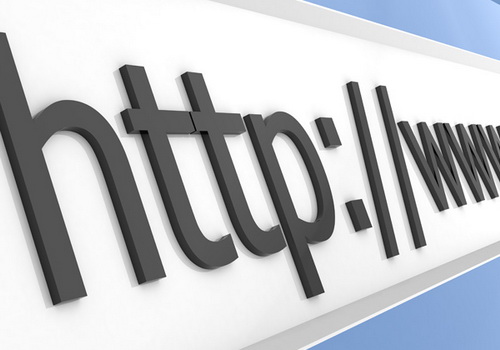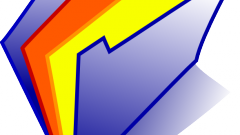Вам понадобится
- Программное обеспечение eMule.
Инструкция
1
После установки программы запустите приложение, дважды щелкнув на значке «ослика». Первое окно, которое вы увидите, уведомит вас о выборе вашего языка, т.е. будут установлены языковые параметры для программы. Затем последует предупреждение, что можно запускать несколько приложений. Ответьте отрицательно, использование нескольких клиентов сразу будет неразумным занятием.
2
В главном окне программы вы увидите список серверов, с которых будут производиться копирование файлов на ваш компьютер. Этот набор включен в программу, но вы можете добавить новые сервера. Нажмите кнопку «Новый сервер», В открывшемся окне введите адрес любого сервиса. Если вы еще не знаете, введите IP-адрес – 217. 106. 18. 50, порт – 4661 и присвойте любое имя серверу. После нажатия на кнопку «Добавить» ваш сервер будет добавлен в общий список серверов. Далее нажмите правой кнопкой на новом сервере, выберите пункт «Добавить в постоянный список серверов».
3
Теперь осталось только настроить клиент на быстрый обмен файлами. Нажмите кнопку «Настройка» в верхнем меню программы. Введите любой ник в поле «Имя» - это ваш отличительный признак в сети.
4
Перейдите к вкладке «Соединение». Здесь можно полностью настроить соединение с серверами клиента. По умолчанию на этой вкладке стоят оптимальные значения, если не хотите экспериментировать, можно идти дальше. Здесь можно выставить ограничения на входящую (Download) и исходящую (Upload) скорость клиента. Также стоит активировать параметр Lancast, позволяет улучшить работу клиента.
5
Следующая закладка «Настройка прокси». Если вы соединяетесь с сетью при помощи прокси-сервера, настройте его согласно документации, полученной при подключении, или обратитесь в тех. поддержку вашего провайдера.
6
Теперь осталось настроить соединение с сервером клиента, выбрать необходимые опции и сохранить изменения. На вкладке «Сервер» активируйте следующие пункты:
- безопасное соединение с сервером;
- умная проверка на LowID при соединении с сервером;
- всегда фильтровать плохие IP;
- поддерживать соединение.
- безопасное соединение с сервером;
- умная проверка на LowID при соединении с сервером;
- всегда фильтровать плохие IP;
- поддерживать соединение.
Видео по теме
Обратите внимание
eMule 0.50a - Популярнейшая и абсолютно бесплатная программа для обмена файлами в сети eDonkey2000. eMule - это клиент для сети обмена файлами ED2K. Проще говоря, менеджер закачки файлов с компьютеров всех пользователей Интернет, пользующихся программой eMule. как настроить сервера чтобы програма заработала.
Полезный совет
Настройка eMule. После загрузки и инсталляции программы необходимо правильно настроить ее. Слева находится колонка с заглавиями групп настроек (Основные, Дисплей, Соединение, Прокси...), а в правой части — настройки по каждой из этих групп в отдельности. Окно настроек eMule. При нажатии на одно из заглавий в левой части окна, вы можете открыть соответствующую группу настроек в правой части.
Источники:
- настройка emule